Cara Membuat Video Harlem Shake di PC
Hai Bro!
Seperti janji VCD kemaren, VCD mau share nih tutorial cara bikin harlem shake. Pastinya udah tau donk apa itu Harlem Shake? Yap.. video random dance (saya nyebutnya sih begitu) kocak versi tahun 2013 yang merupakan rival dari gangnam style.. (I hate it!) VCD udah bikin loh! sama temen temen ... Oke deh langsung saja deh ke TKP! ;
Tools :
Seperti janji VCD kemaren, VCD mau share nih tutorial cara bikin harlem shake. Pastinya udah tau donk apa itu Harlem Shake? Yap.. video random dance (saya nyebutnya sih begitu) kocak versi tahun 2013 yang merupakan rival dari gangnam style.. (I hate it!) VCD udah bikin loh! sama temen temen ... Oke deh langsung saja deh ke TKP! ;
Tools :
- Windows Live Movie Maker (dari sekian banyak video editor ini paling mudah) tapi kalo belum punya download aja di sini
- Kamera (usahain yang HD 720p atau Full HD) jangan pake HP karena kualitasnya buruk kecuali yang 5MP keatas)
- Temen temen (XD)
- Laptop buat edit tentunya
Steps :
- Pertama kita bikin 2 video (videonya di-stop JANGAN di pause!)
- Video pertama harus berdurasi 15.50 detik keatas untuk disesuaikan dengan intronya lebihnya nanti kita potong, video kedua kita bikin berdurasi 14.00 detik keatas untuk intro selanjutnya. Usahakan yang kedua ini dibikin seheboh mungkin! (^_^)
- Download Musiknya Baauer-Harlem Shake (googling yah..^_^)
- Selanjutnya buka WMM (Windows Movie Maker) :
5. Setelah itu klik "Add Videos and Photos"
6. Pilih 2 Video yang kamu buat tadi
7. Lalu klik ICON not musik "Add music" pilih lagu yang judulnya Harlem Shake yang sudah kamu download di google
8. Sehingga tampilannya seperti ini :
9. Nah geser video pertama ke yang paling awal sehingga dibawah pointer ada tulisan ">Move"
10. Lalu klik batang yang berwarna hijau (musik) lalu geser stik warna hitam ke durasi 29.60 (pas lagi ada orang bersendawa) hihih...
11. Klik kanan dan pilih "set end point" tujuannya untuk endingnya
12. Klik gambar video, geser stik warna hitam ke durasi 15.50 untuk intro "and do the harlem shake" ini bagian yang penting banget lho! jadi harus teliti dan pas. Lalu klik kanan dan klik "set end point" hasil akhirnya begini Oiya total Durasi seharusnya 29.60 kalo kelebihan nggak sesuai musiknya.
13. Supaya hasil lebih sempurna klik ribbon "Video Tools Edit" pilih "Video Volume" kecilkan volumenya sampai nggak berbunyi suara asli video (tujuannya untuk Musiknya biar lebih bagus suaranya)
14. Untuk savenya klik "Save Movie" --> "For Computer" tunggu hingga prosesnya selesai
15. ENJOYY!!! SELAMAT MENCOBA!!
Untuk hasilnya entar VCD update lagi....
...End... By Vegga Chrisdiansyah Diwan
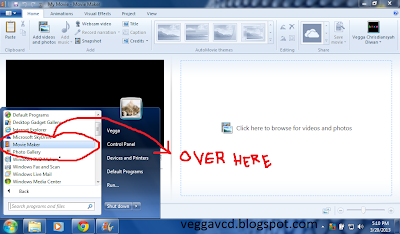





.png)


Comments
Post a Comment